解决Visual Studio Code - Insiders远程开发的文件权限问题 - Ubuntu不能用root的解决办法
Posted Rudon滨海渔村
tags:
篇首语:本文由小常识网(cha138.com)小编为大家整理,主要介绍了解决Visual Studio Code - Insiders远程开发的文件权限问题 - Ubuntu不能用root的解决办法相关的知识,希望对你有一定的参考价值。
错误提示
Error: EACCES: permission denied, stat '/www/wwwroot/git/gitee.com/xxx/vendor'
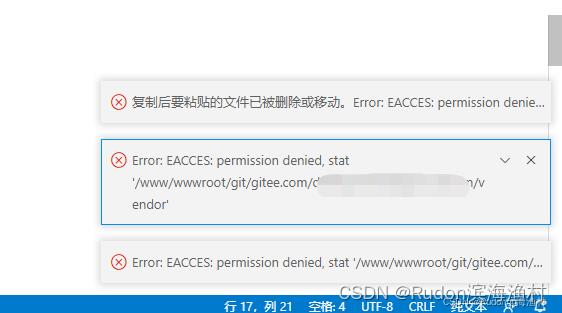
原因
文件所有者是www
linux中的用户是abc,不是同一个用户和组,导致vscode无法写入。
解决办法
开发时:直接给与项目文件夹777权限,
sudo chmod -R 777 ./folder/
上线后:改回来,0755权限
封面

VScode原地复制文件 - duplicate files
VScode原地复制文件 - duplicate files_Rudon滨海渔村的博客-CSDN博客_vscode怎么复制文件原来的vscode不能在同一个目录下复制一份文件,很麻烦。解决办法打开vscode,如下图点击左边的“扩展”搜索“duplicate”安装第二个扩展“Duplicate action”回到文件浏览器,右键,选择“Duplicate file or directory”填写新名字,ok!... https://blog.csdn.net/qq285744011/article/details/120334912
https://blog.csdn.net/qq285744011/article/details/120334912
VScode insiders删除多余的SSH targets
VScode insiders删除多余的SSH targets_Rudon滨海渔村的博客-CSDN博客_vscode删除ssh通过右键,是无法删除的。方法:如图,修改配置文件,即可统一管理。 https://blog.csdn.net/qq285744011/article/details/118425120
https://blog.csdn.net/qq285744011/article/details/118425120
设置VScode双击时选中字符串包括$符号 - 方便php操作
设置VScode双击时选中字符串包括$符号 - 方便PHP操作_Rudon滨海渔村的博客-CSDN博客效果图方法设置,word separators,Editor:word separators删掉美元符号$,搞定~ https://blog.csdn.net/qq285744011/article/details/122937825
https://blog.csdn.net/qq285744011/article/details/122937825
【踩坑日记】windows上使用Visual Studio Code Insiders连接到Linux上远程开发 - 一次性配置成功! (Ubuntu 18.04.4 + Win7)
【踩坑日记】windows上使用Visual Studio Code Insiders连接到Linux上远程开发 - 一次性配置成功! (Ubuntu 18.04.4 + Win7)_Rudon滨海渔村的博客-CSDN博客前言搞了一天了!这鬼东西真是坑爹!最终还是搞定了!好爽~准备以下三个都要实现...Linux上创建好专用的用户+用户组https://blog.csdn.net/qq285744011/article/details/118423490win7上安装好Git,并且实现免密登录Linuxhttps://blog.csdn.net/qq285744011/article/details/118293937win7上下载安装vscode insidershttps://code.. https://blog.csdn.net/qq285744011/article/details/118423806
https://blog.csdn.net/qq285744011/article/details/118423806
以上是关于解决Visual Studio Code - Insiders远程开发的文件权限问题 - Ubuntu不能用root的解决办法的主要内容,如果未能解决你的问题,请参考以下文章
Nodejs in Visual Studio Code 01.简单介绍Nodejs
Install Visual Studio Code in Ubuntu 16.04 LTS
Unable to install “Visual Studio Code”:snap “code” has “install-snap” change in progress
Ubuntu 下Unable to install “Visual Studio Code“:snap “code“ has “install-snap“ change in progress
visual studio code报错误怎么解决
Visual Studio Code使用Open In Browser打开的是记事本
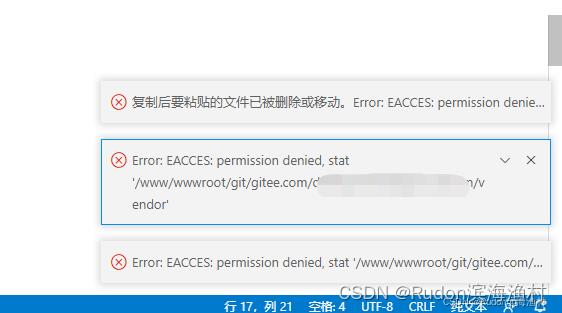

 https://blog.csdn.net/qq285744011/article/details/120334912
https://blog.csdn.net/qq285744011/article/details/120334912